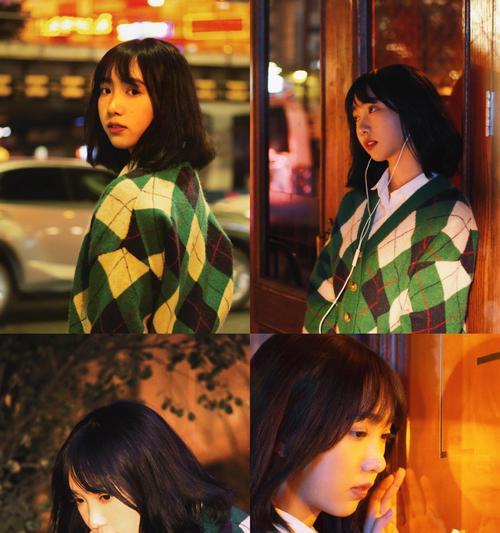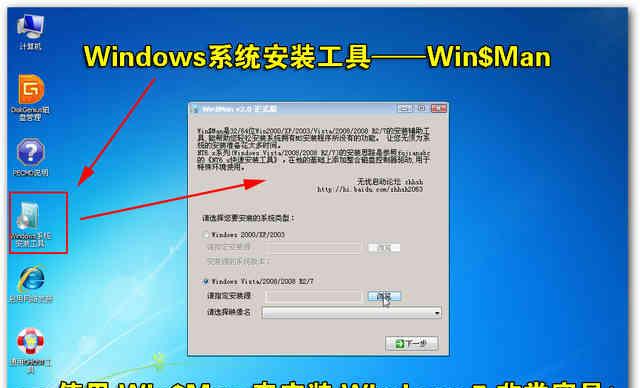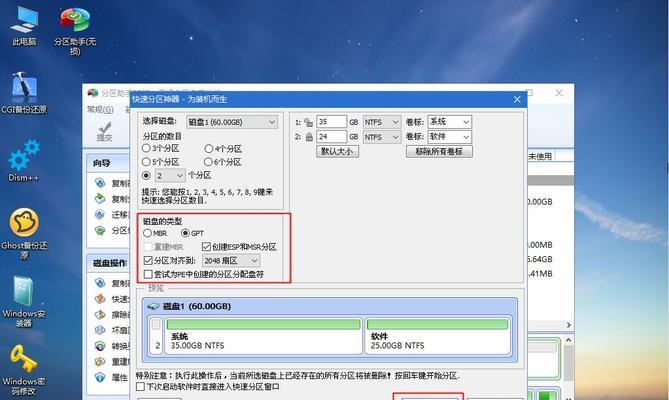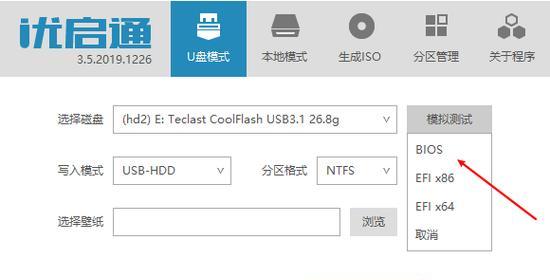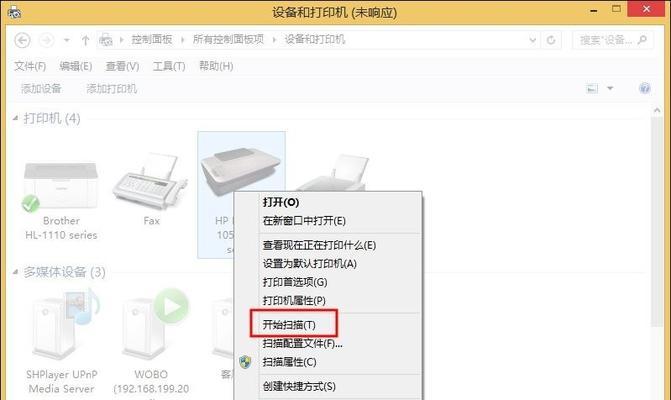随着科技的发展,个人电脑在我们的生活中扮演着越来越重要的角色。而XPS13作为一款性能出众的笔记本电脑,备受用户喜爱。然而,为了让这款优秀的设备发挥最大的性能,安装适合的操作系统是必不可少的。本文将为您提供一份详细的XPS13Win10系统安装教程,帮助您轻松完成安装并享受高性能的愉快体验。

一、准备工作
1.确认系统要求:仔细查阅Dell官方网站关于XPS13与Win10兼容性的资料,确保您的设备符合要求。
2.备份重要数据:在进行系统安装前,务必备份所有重要文件和数据,以防意外丢失。

3.下载Win10系统镜像:从微软官网下载最新版本的Win10系统镜像,并将其保存到一个可用的USB闪存驱动器或DVD光盘上。
二、进入BIOS设置
1.启动电脑:将准备好的USB闪存驱动器或DVD光盘插入XPS13,然后重启电脑。
2.进入BIOS:在开机画面出现时,按下F2键或Del键进入BIOS设置界面。
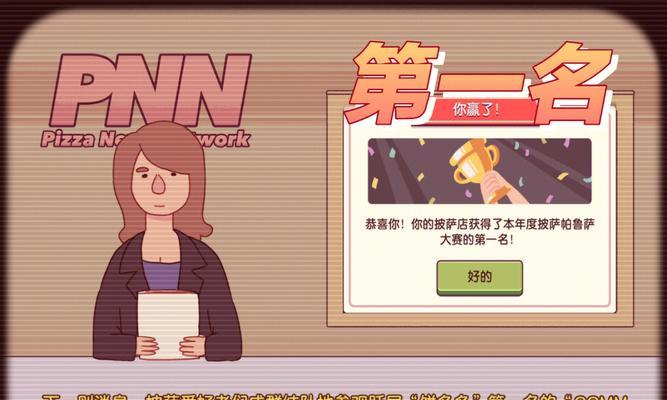
3.配置启动顺序:找到"Boot"选项,在"BootSequence"或"BootOrder"中将USB闪存驱动器或DVD光盘设为首选启动设备。
4.保存并退出:按下F10键保存设置并退出BIOS。
三、安装Win10系统
1.启动安装程序:重新启动电脑,此时会自动引导进入Win10安装程序。根据提示选择语言、时区等设置。
2.安装选项:选择"自定义安装"选项,并找到之前准备好的磁盘分区。
3.创建分区:如果之前没有设置过分区,可以点击"新建"按钮创建一个新的主分区。确保将系统所需的空间分配给新分区。
4.安装系统:选择新分区并点击"下一步"开始安装系统。等待安装过程完成。
四、配置系统设置
1.完成安装:在系统安装完成后,根据提示完成基本设置,如输入用户名、密码等。
2.更新驱动程序:打开设备管理器,检查是否有任何未安装的设备或驱动程序,下载并安装最新的驱动程序。
3.Windows更新:打开Windows更新设置,确保系统已经安装了最新的更新补丁。
4.安装常用软件:根据个人需求,下载并安装一些常用的软件和工具,如浏览器、办公软件等。
五、优化系统性能
1.清理无用软件:卸载一些不需要的预装软件和应用程序,释放磁盘空间并提升系统性能。
2.开启快速启动:在电源选项中开启"快速启动"功能,加快系统的启动速度。
3.禁用自启动程序:打开任务管理器,禁用一些不必要的自启动程序,减少系统开机时的负担。
4.定期清理垃圾文件:使用系统自带的磁盘清理工具或第三方软件定期清理垃圾文件,保持系统运行流畅。
六、保护系统安全
1.安装杀毒软件:选择一款可信赖的杀毒软件并进行安装,确保系统的安全性。
2.启用防火墙:打开WindowsDefender防火墙,并配置适当的规则以保护系统免受网络攻击。
3.更新软件:定期更新所有安装在系统中的软件和驱动程序,以修复可能存在的漏洞。
七、备份重要数据
1.定期备份:定期将重要的文件和数据备份到外部存储设备,以防止意外数据丢失。
2.使用云存储:将一些重要文件上传至云端存储,以便随时随地访问和恢复。
通过本文的XPS13Win10系统安装教程,您可以轻松地完成系统安装,并享受到XPS13带来的卓越性能。请确保在进行任何操作之前备份重要数据,并根据个人需求进行系统配置和优化,以提高系统的性能和安全性。祝您在XPS13上的使用体验愉快!
标签: #系统安装